Dans ce tutoriel, je vais te montrer comment préparer au mieux tes clips pour un Instagram Reel dans Adobe Premiere, en les important, en les ajustant et en les éditant pour le produit final. Nous mettrons l'accent sur l'échelle et les corrections de couleurs pour que les clips apparaissent sous leur meilleur jour. Tu apprendras étape par étape comment organiser et préparer tes éléments, afin de pouvoir commencer ensuite l'édition de ton Reel sans accroc.
Principales conclusions
- Organiser les clips dans des dossiers facilite l'édition.
- L'échelle et la position X des clips sont cruciales pour une image globale attrayante.
- Les corrections de couleurs contribuent à l'uniformité visuelle et à l'ambiance.
Guide étape par étape
Commence par ouvrir Adobe Premiere Pro et créer un nouveau projet pour ton Instagram Reel. Veille à sélectionner les bons réglages pour que ton projet puisse être exporté en format portrait.
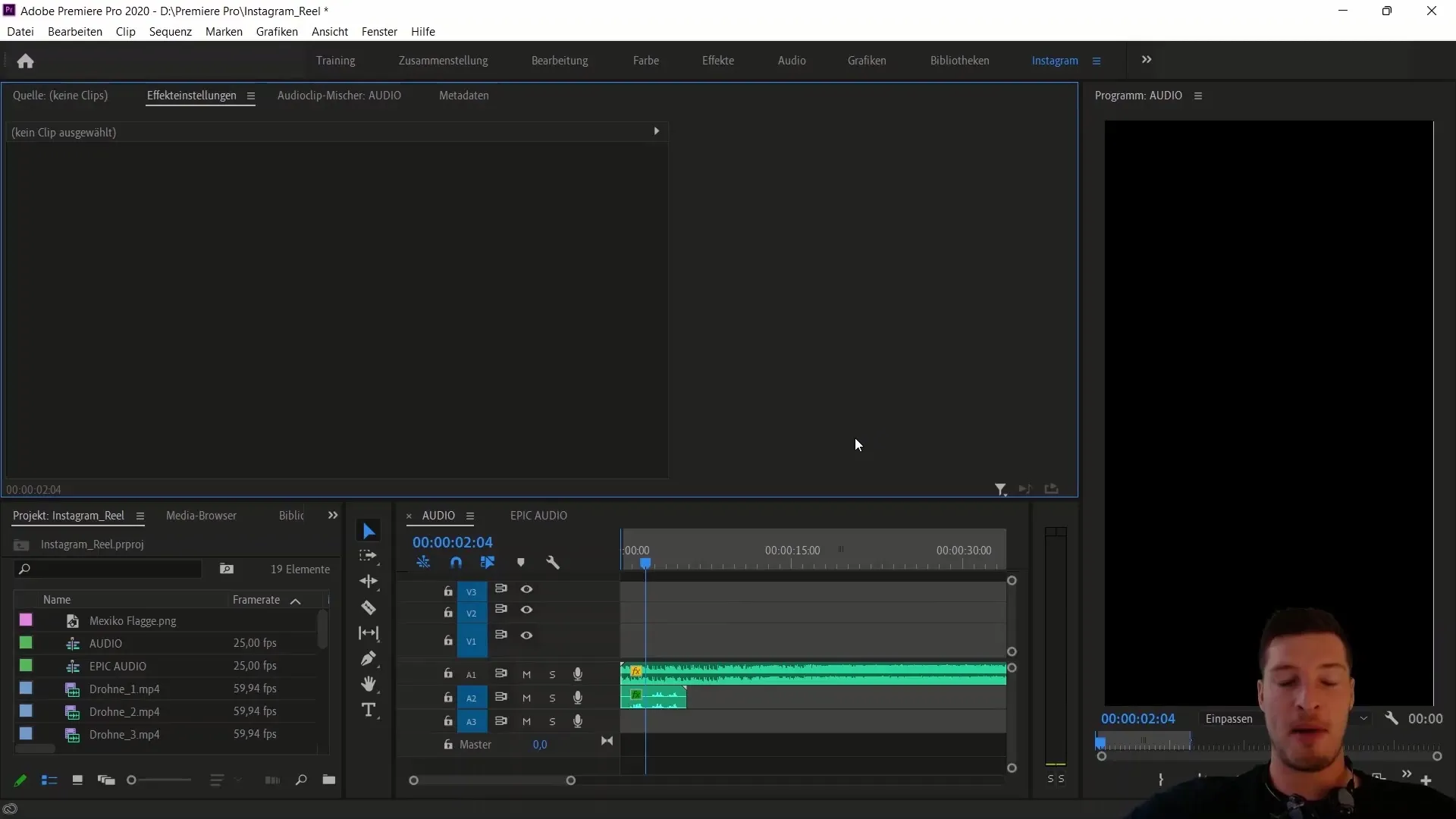
Une fois ton projet créé, importe tes clips dans la séquence. Il est essentiel d'organiser les clips de manière à accéder facilement aux éléments musicaux. Réfléchis à l'ordre dans lequel tes clips doivent apparaître et assure-toi qu'ils sont synchronisés musicalement.
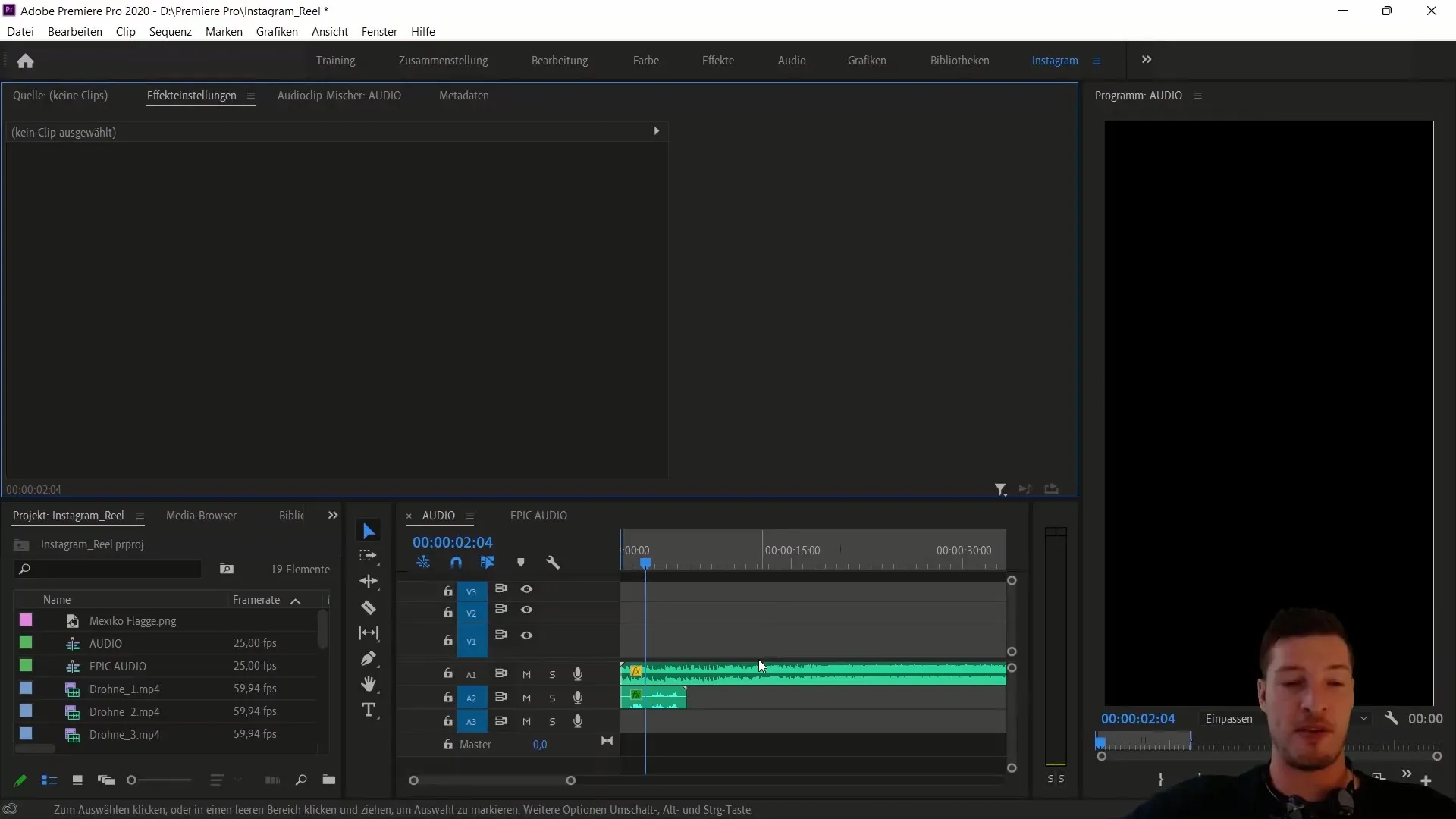
Pour apporter plus de structure à ton projet, commence par créer quelques nouveaux dossiers. Nomme un dossier « Matériel visuel » et déplace tous les clips vidéo de la bibliothèque dans ce dossier. Cela t'aidera à mieux t'organiser et à accéder rapidement aux clips dont tu as besoin.
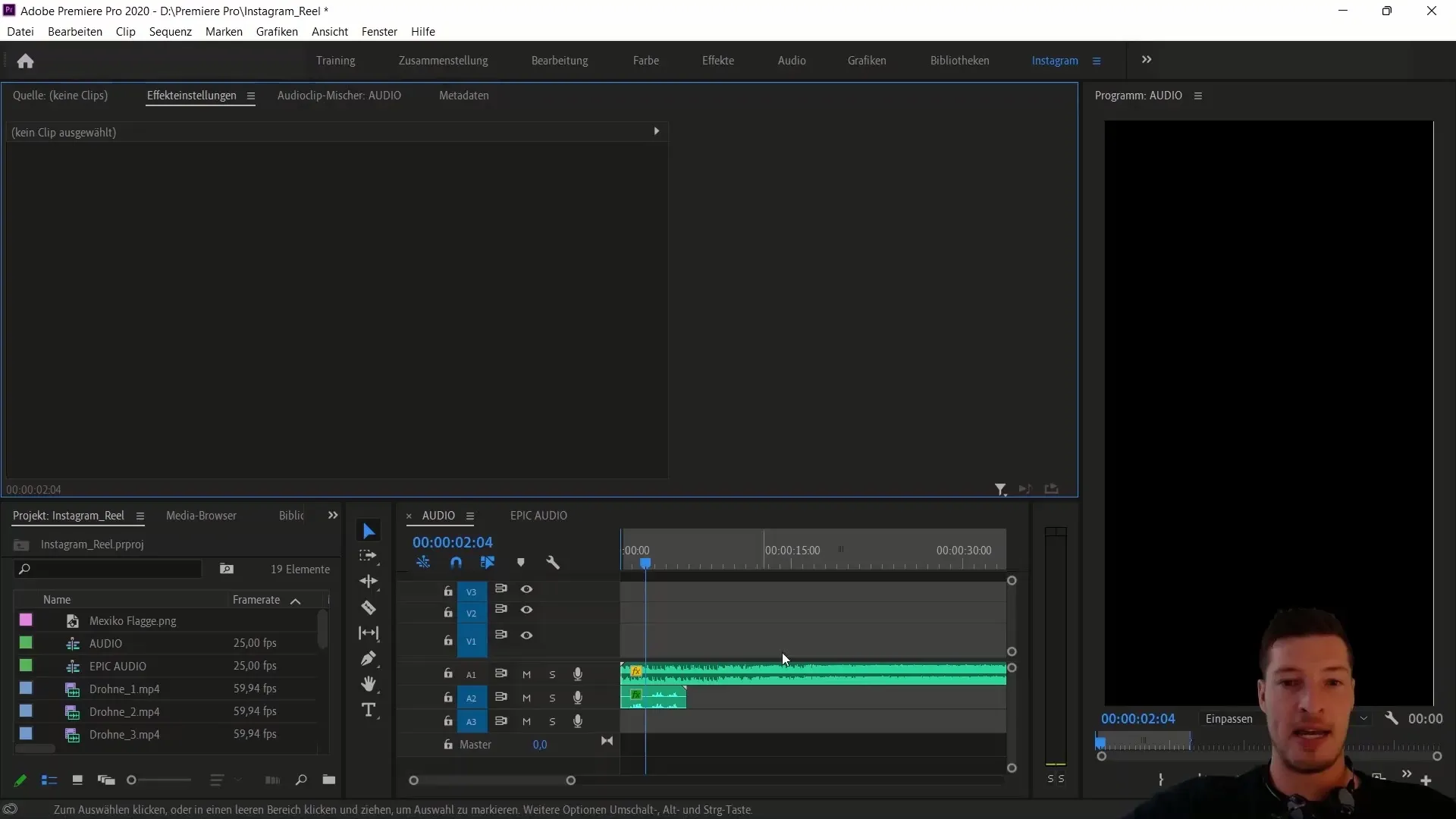
Ensuite, crée un autre dossier pour les enregistrements vocaux et un pour les fichiers audio. Il est également important d'organiser le matériel pour faciliter l'édition ultérieure.
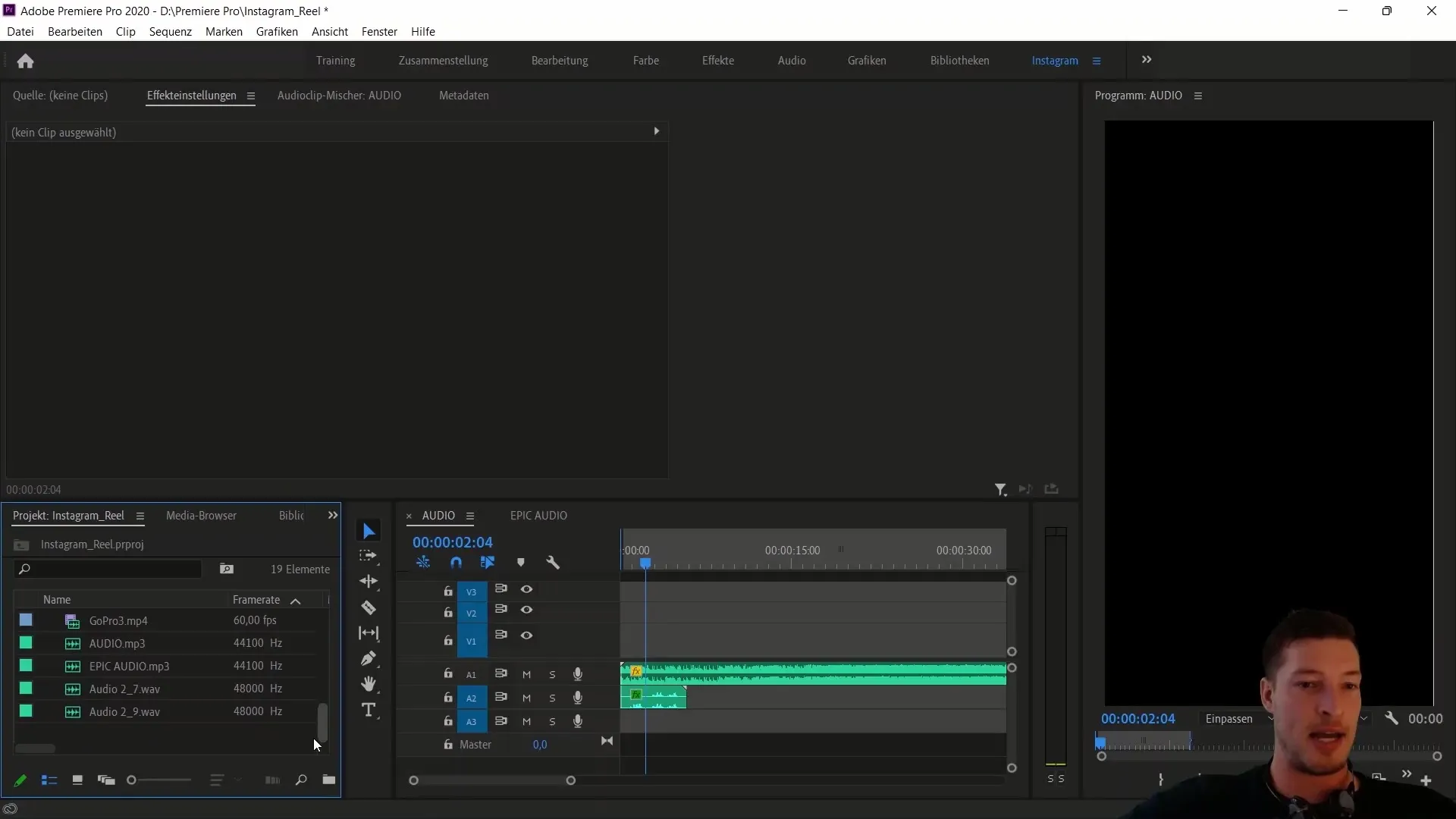
Une fois la structure des dossiers établie, importe les clips dans la séquence. Sélectionne tous les clips pertinents et glisse-les dans la séquence. Il est conseillé de travailler directement sur les clips ne nécessitant pas de pistes audio.
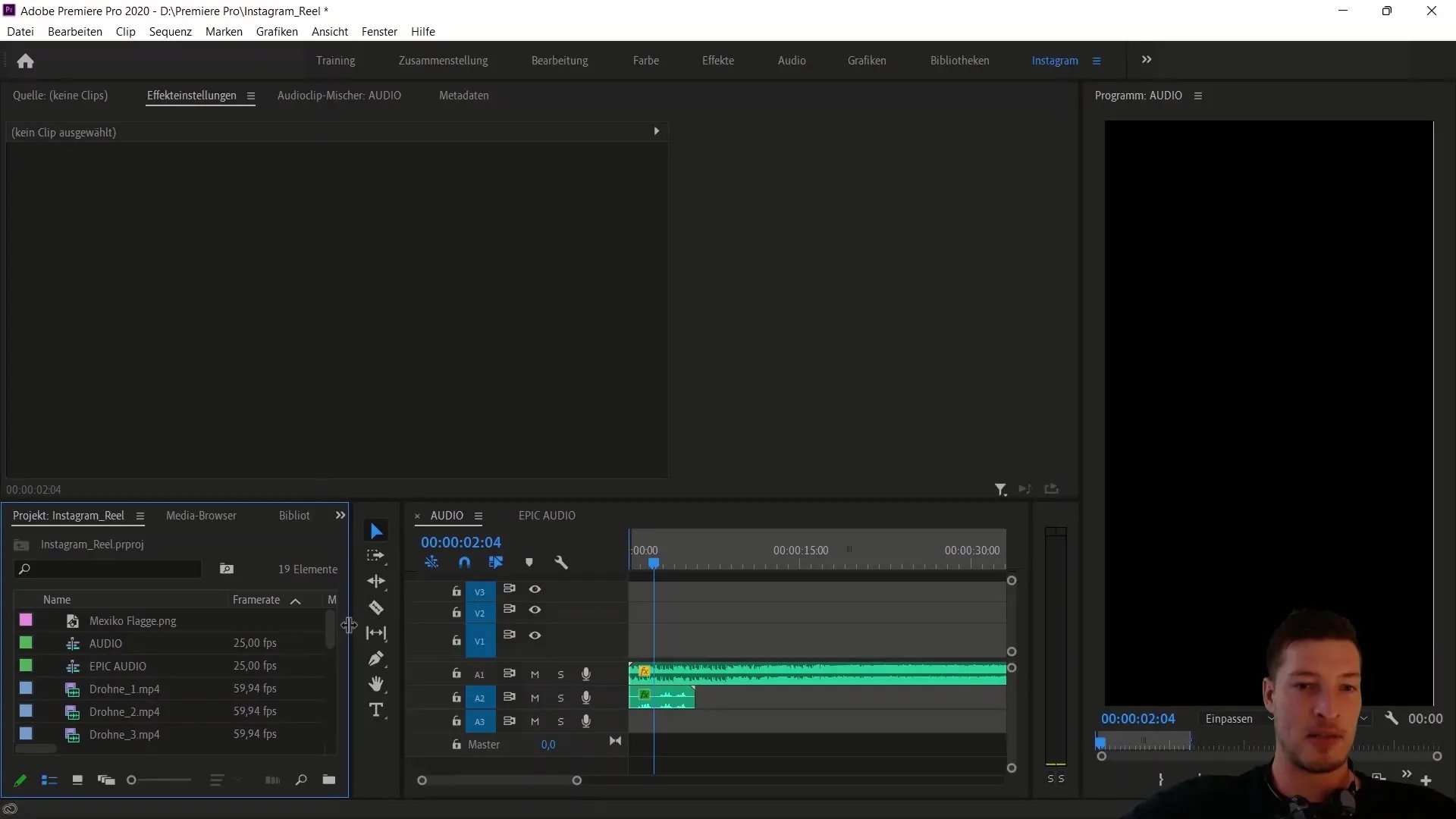
Pour supprimer les pistes audio inutiles, clique avec le bouton droit sur les pistes sélectionnées et choisis « Détacher le son ». Cela te permettra de supprimer facilement les pistes audio de clips individuels.
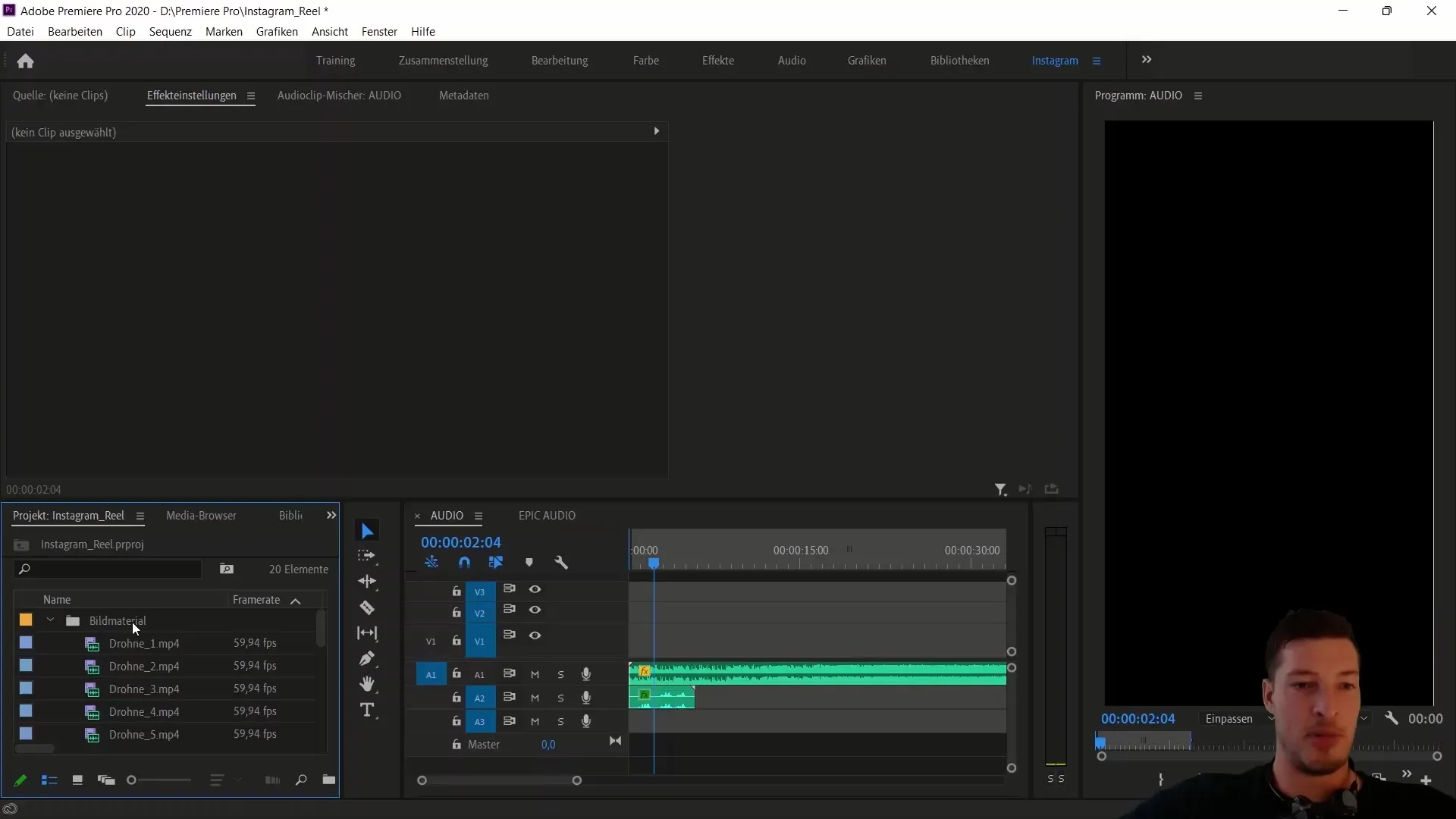
Passons maintenant à l'étape importante : l'échelle des clips. Sélectionne le premier clip et accède aux paramètres d'effets. Ici, tu peux ajuster l'échelle. Commence par une échelle de 90 % et ajuste la taille jusqu'à être satisfait du résultat. Cette étape est cruciale pour garantir que le clip en format portrait soit correctement affiché.
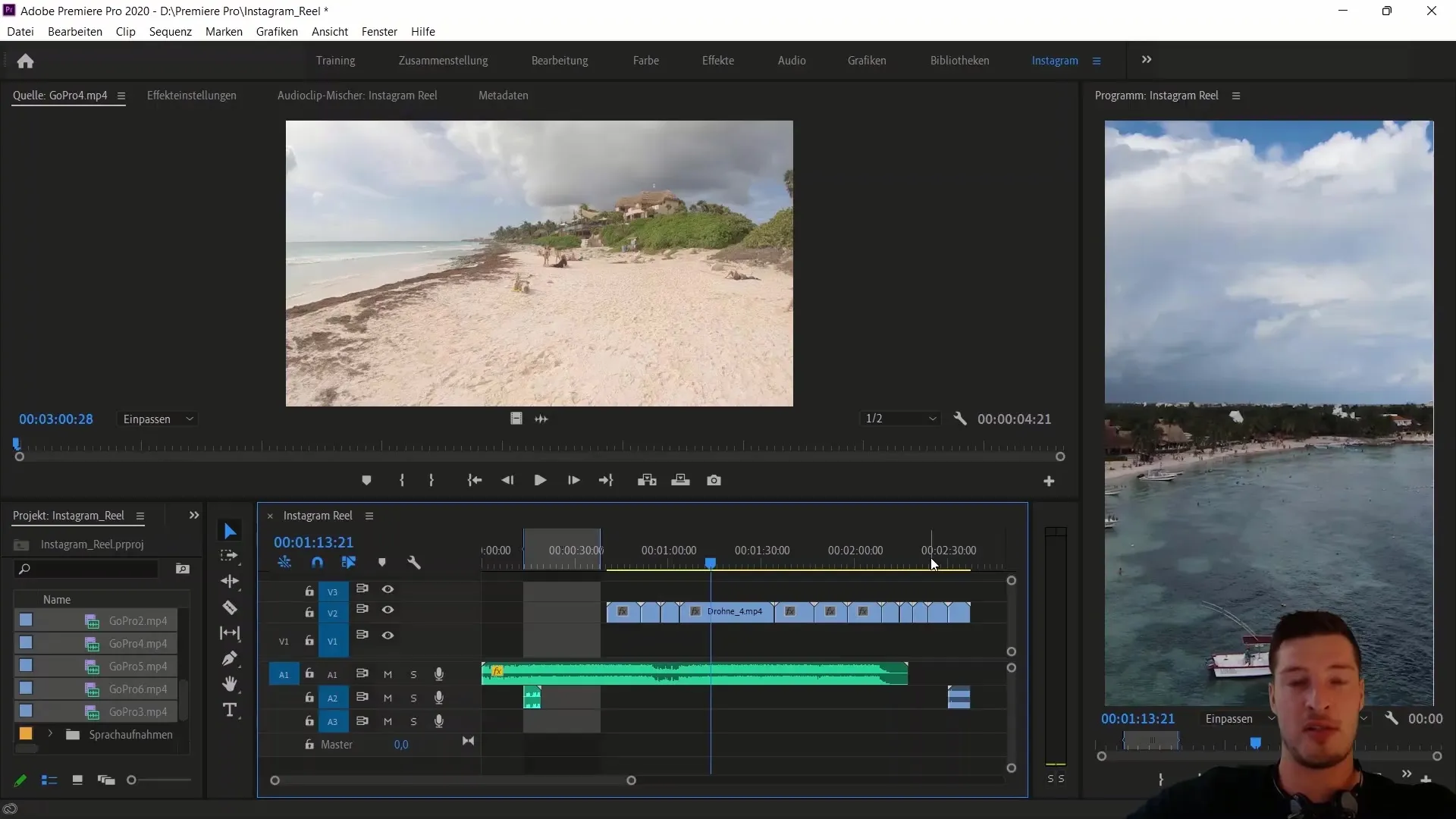
Une fois que tu as préparé cette adaptation pour tous les clips, passe à la correction des couleurs. Ouvre l'onglet Couleur Lumetri et commence par les corrections de base. Veille particulièrement à vérifier et ajuster la température et les réglages de contraste.
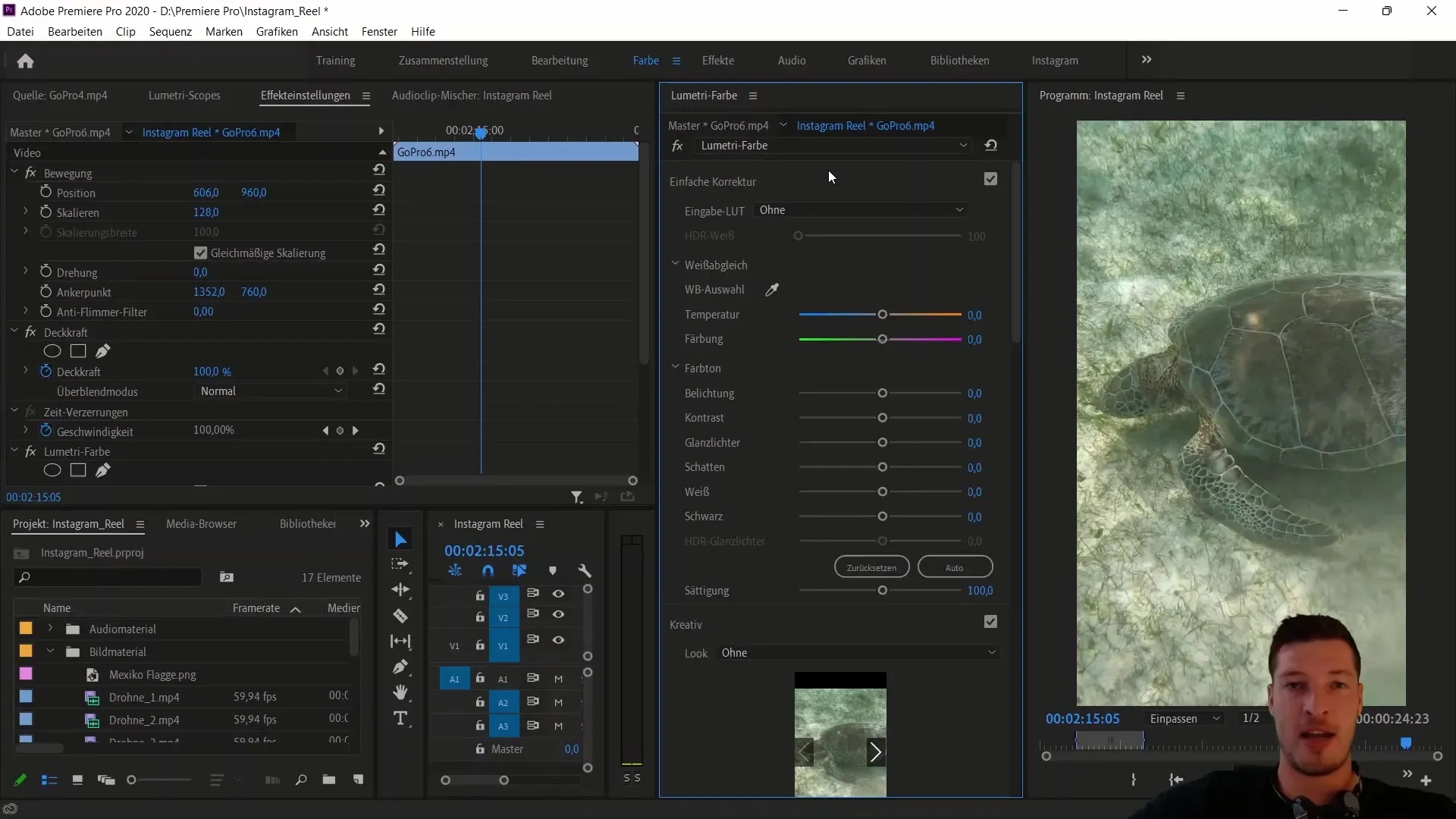
L'objectif est d'avoir une gamme de couleurs uniforme dans tes clips. Prends le temps d'apporter ces ajustements avec soin à chaque clip. Il peut être judicieux d'optimiser également les noirs et les ombres pour améliorer la qualité des clips.
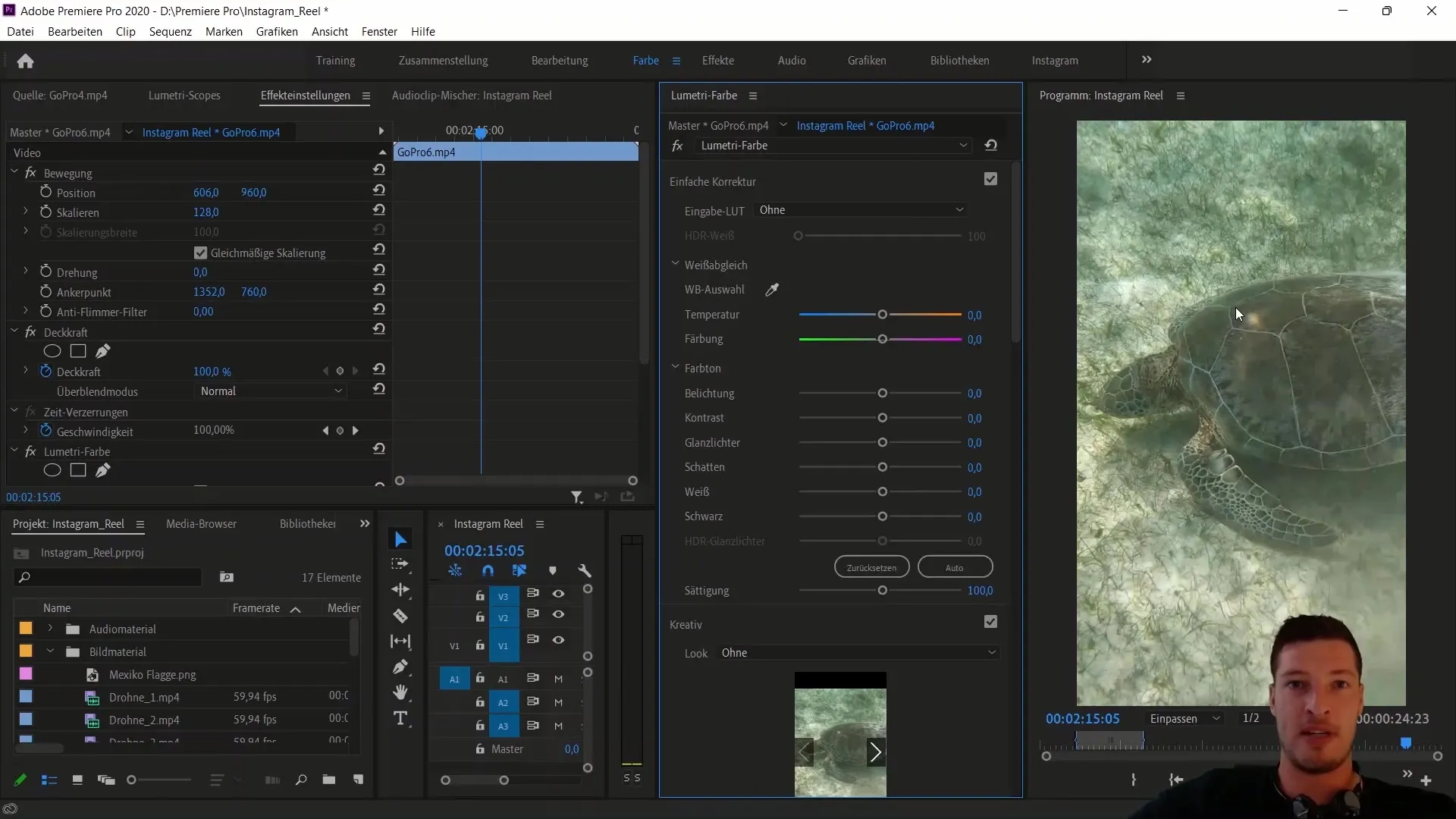
Une fois les corrections de couleurs effectuées pour tous les clips, vérifie les réglages de ton projet et ajuste si nécessaire la position X. Cela garantit que le focus principal de tes clips reste au centre et qu'aucun élément important ne soit coupé de l'image.
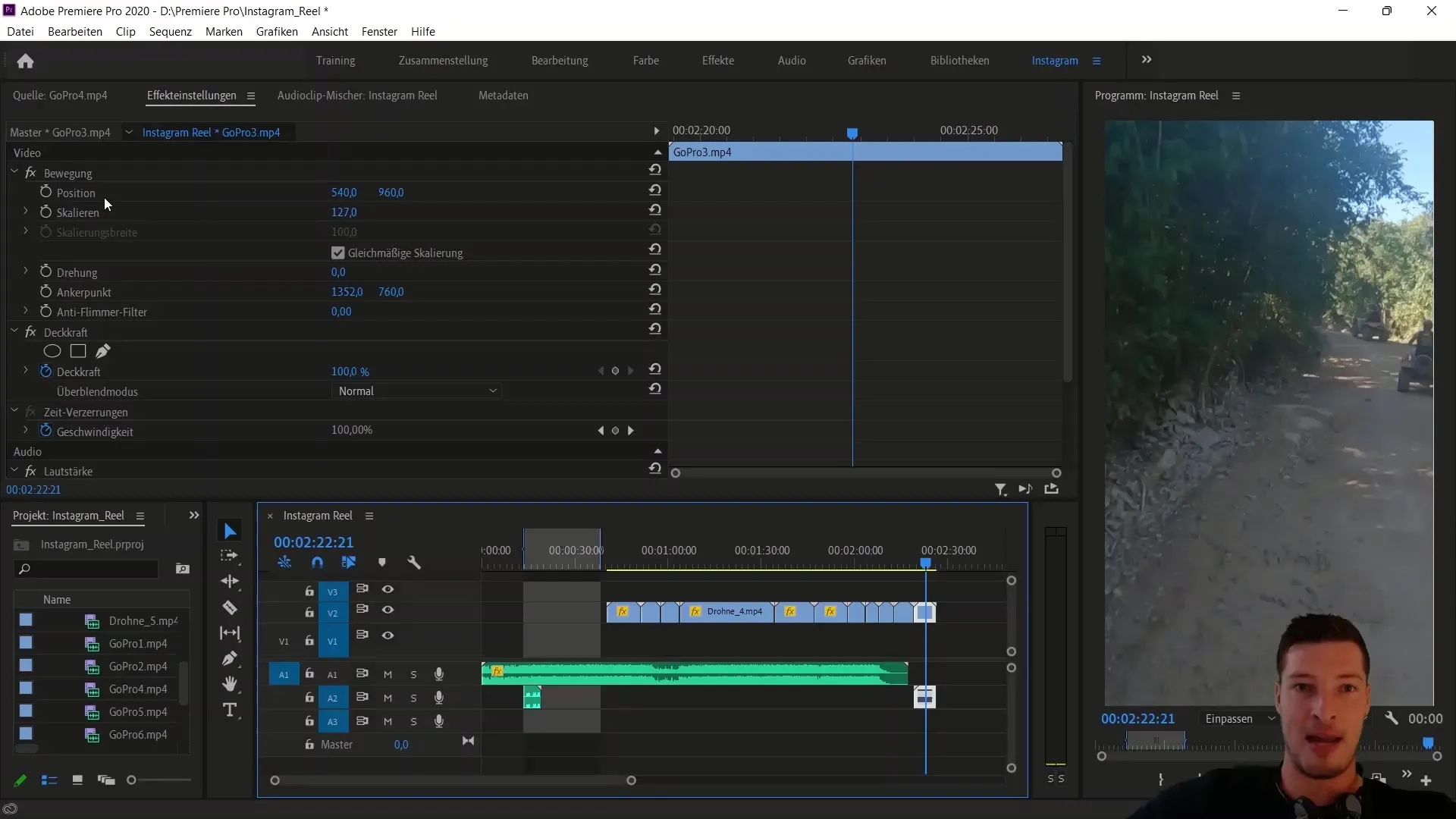
Enfin, tu vérifies encore une fois tous les clips et t'assures qu'ils sont parfaitement intégrés à la séquence finale. Maintenant, toutes les tâches préliminaires sont terminées et tu peux te concentrer sur l'édition créative de ton Instagram Reels.
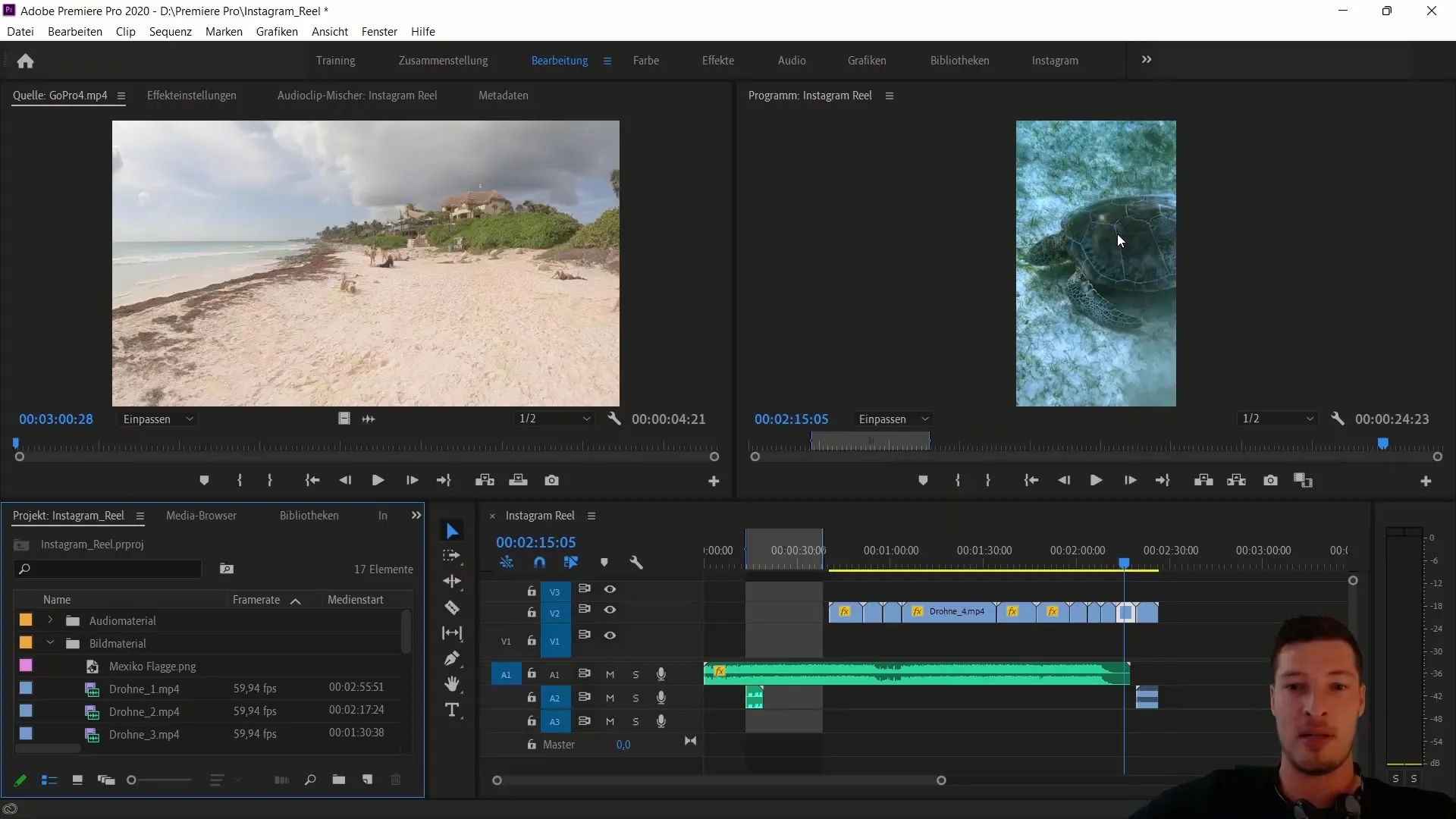
Résumé
Dans ce guide, tu as appris comment préparer de manière optimale tes clips vidéo pour Instagram Reels. Tu as découvert comment importer tes clips, les organiser dans une structure de dossiers et comment mettre en œuvre efficacement l'échelle et la correction des couleurs pour obtenir le meilleur résultat possible.
Foire aux questions
Quelle est la première étape pour importer mes clips ?La première étape consiste à créer un nouveau projet dans Adobe Premiere Pro et à importer les clips dans la séquence.
À quelle point la correction des couleurs est-elle importante pour les Instagram Reels ?La correction des couleurs est très importante pour obtenir une uniformité visuelle et une image attrayante.
Comment ajuster l'échelle des clips ?Sélectionne le clip, accède aux paramètres des effets et ajuste l'échelle là-bas.
Puis-je importer plusieurs clips en même temps ?Oui, tu peux sélectionner plusieurs clips et les faire glisser dans la séquence.
Que faire si je n'ai pas besoin des pistes audio ?Il te suffit de sélectionner les pistes audio, cliquer avec le bouton droit de la souris et choisir « détacher », pour les supprimer.


